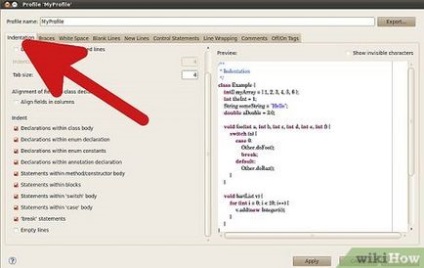
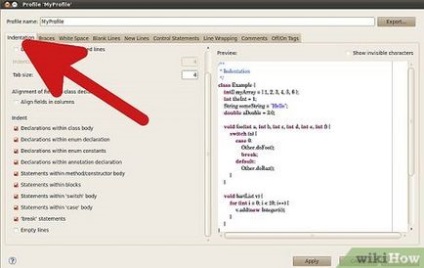
Uită-te la imaginea din dreapta pentru a vedea fila "Indentare". Indentarea este necesară pentru a face programul mai lizibil. În câmpul "Setări generale", puteți modifica dimensiunea filărei astfel încât să existe mai mult spațiu în fereastra programului și că mai multe alte opțiuni sunt vizibile. Pentru setările implicite implicite, lăsați toate setările din această filă intacte. Faceți clic pe butonul Aplicați.
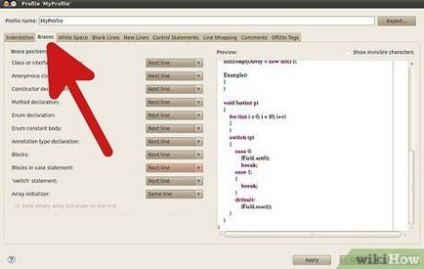
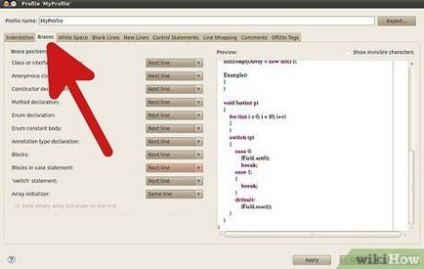
Faceți clic pe fila Brațe. Uită-te la imaginea din dreapta. Iată setările foarte simple. Dacă doriți să setați propriile setări, selectați opțiunea "aceeași linie" sau "rândul următor". Utilizați aceeași poziție pentru toate celelalte setări. Faceți clic pe Aplicați.
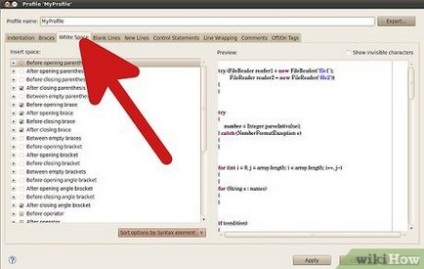
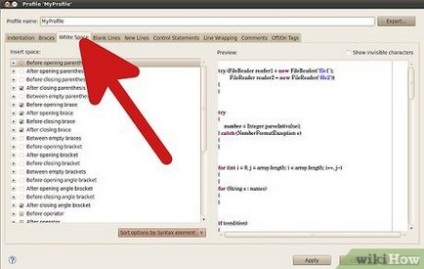
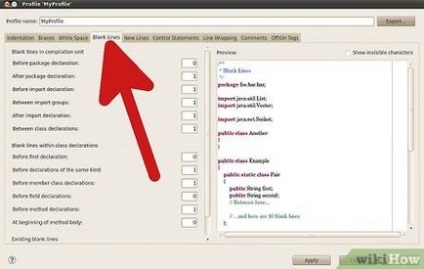
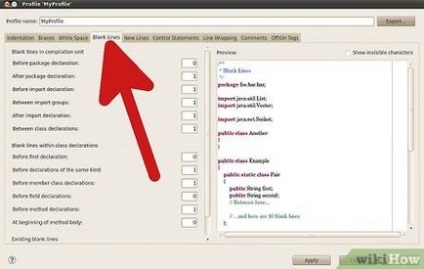
Deschideți fila Linii goale sau Linii goale, uitați-vă la imaginea din dreapta. În această filă puteți seta numărul de linii goale, înainte sau după diverse comenzi. De obicei, acesta este 0 sau 1. Dacă utilizați mai mult de o linie necompletată, aceasta va fi o pierdere de spațiu. Setați propriile setări și faceți clic pe Aplicați.
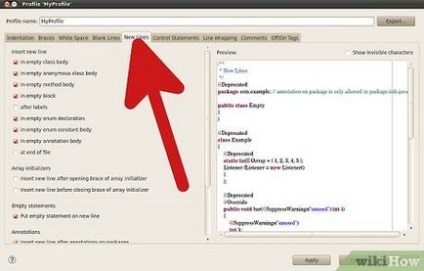
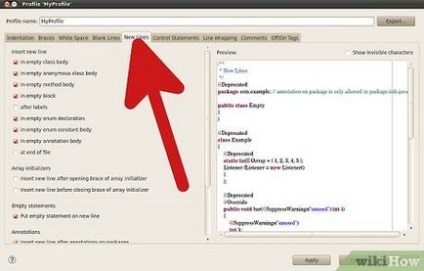
Uită-te la imaginea din dreapta, deschideți fila New lines (linii noi) sau fila New lines (linii noi). În această filă puteți selecta orice setări. Faceți clic pe Aplicați.
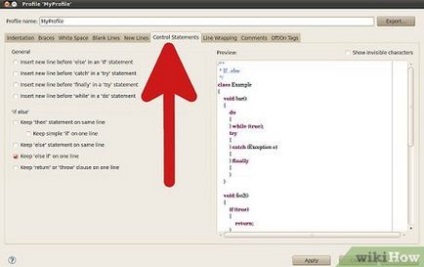
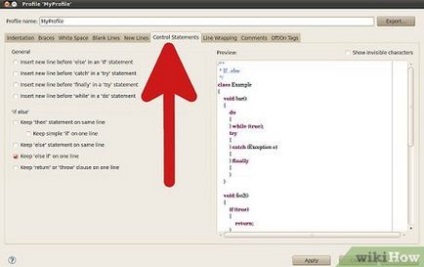
În fila DECLARAȚII DE CONTROL sau comenzi TAB. Uită-te la imaginea din dreapta atunci când îți creezi preferințele. Documentul este citit destul de ușor și fără adăugarea de linii goale după comenzile de control. Pentru a limita lungimea documentelor, lăsați toate câmpurile goale, fără a pune o singură bifă. Faceți clic pe Aplicați.
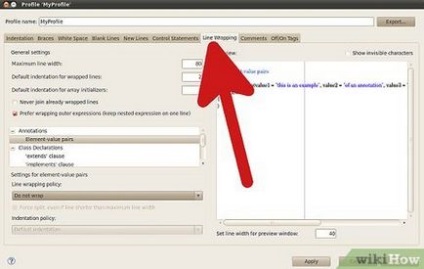
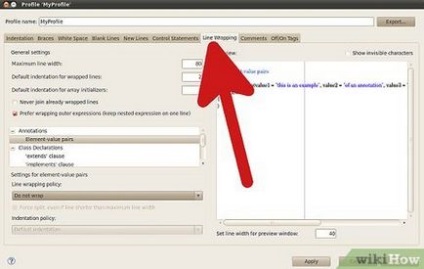
Faceți clic pe fila LINE WRAPPING TAB sau Control Commands. Uită-te la imaginea din dreapta atunci când îți creezi preferințele. Documentul este citit destul de ușor și fără adăugarea de linii goale după comenzile de control. Pentru a limita lungimea documentelor, lăsați toate câmpurile goale, fără a pune o singură bifă. Faceți clic pe Aplicați.
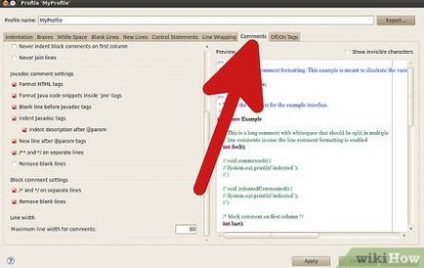
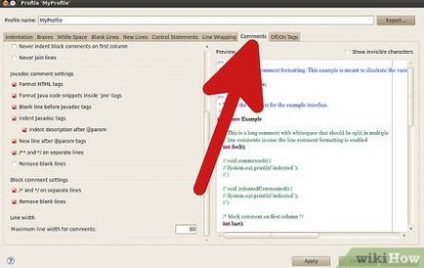
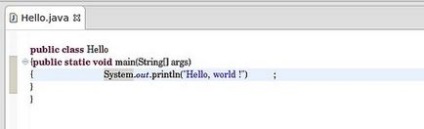
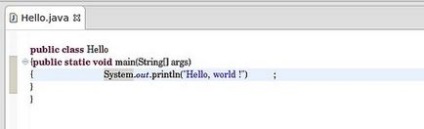
Luați, de exemplu, programul pentru a arăta cum funcționează formatarea. Uită-te la imaginea din dreapta.
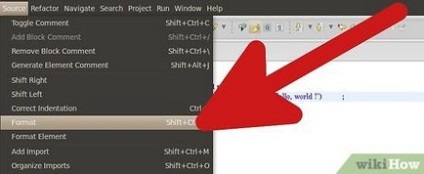
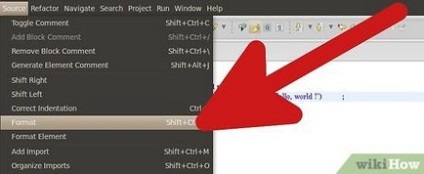
Pentru a formata documentul selectat, faceți clic pe butonul Sursă din bara de instrumente de sus, apoi faceți clic pe Format sau pur și simplu apăsați pe Ctrl Shift F.
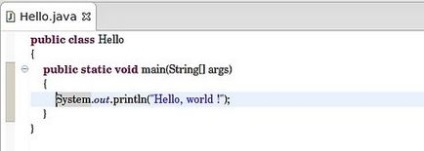
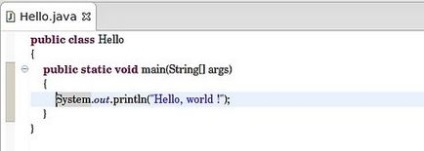
Uită-te la imaginea din dreapta. Veți observa că indentarea a fost restabilită, spațiile suplimentare au fost îndepărtate, iar parantezele au fost plasate în locurile potrivite. Programul va formata documentul în funcție de setările pe care le-ați setat.
Articole similare
Trimiteți-le prietenilor: